Come impostare un programma come predefinito o predefinito in Windows 10
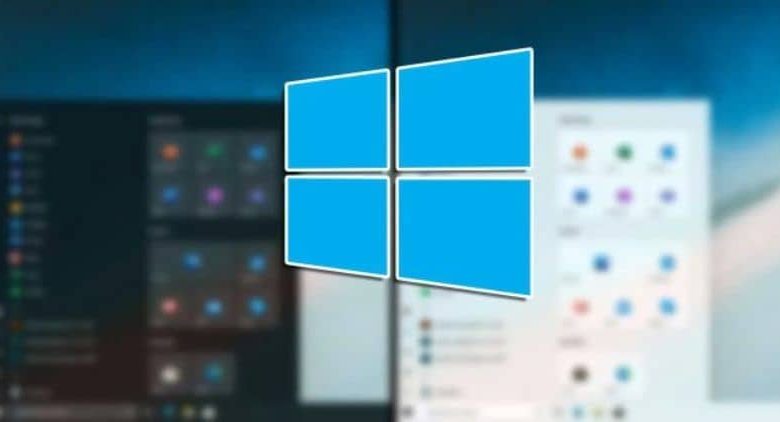
Per impostazione predefinita, Windows ci configura una serie di programmi per fare cose diverse. Durante la navigazione, Microsoft Edge è il browser predefinito per ascoltare la musica di Groove, i video, il lettore multimediale e così via.
Ma possiamo configurare i nostri programmi per impostazione predefinita e questo è qualcosa di molto semplice che possiamo vedere di seguito. Per fortuna Windows ci permette di personalizzare quasi tutto, anche cambiando la dimensione delle icone delle cartelle per darvi un’idea.
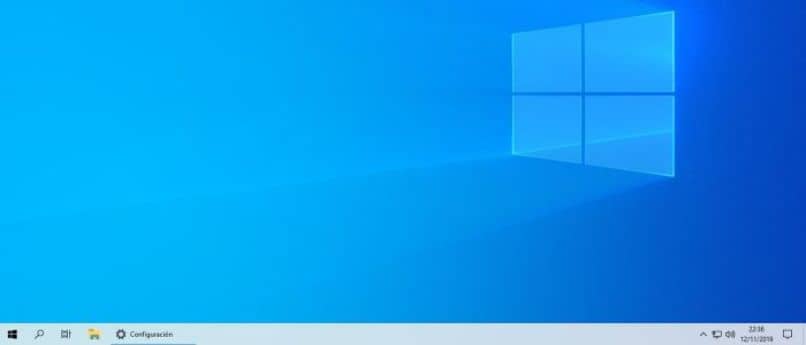
Come scegliere un programma come predefinito in Windows 10
- Per questo, quello che dobbiamo fare è andare su » Start » premendo il tasto » Windows » sulla tastiera fisica. Puoi farlo anche facendo clic sull’icona » Windows » in basso a sinistra dello schermo.
- Viene visualizzato un nuovo menu in cui dobbiamo fare clic sull’icona a forma di ingranaggio per accedere alla finestra » Impostazioni » del sistema operativo.
- Ora andremo alla sezione » Applicazioni » e poi andremo a » Applicazioni predefinite «.
- Qui è possibile selezionare le applicazioni oi programmi che verranno utilizzati come predefiniti per determinate funzioni come: e-mail, mappe, lettore musicale, visualizzatore di foto, lettore video e browser web.
- Fai clic su quelli che sono già predefiniti e vedrai che si apre un piccolo elenco di programmi che sono già installati sul tuo computer e possono svolgere questa funzione.
Dopo aver fatto clic sul programma che si desidera impostare come predefinito, verrà semplicemente modificato senza alcun messaggio di conferma o qualcosa di simile.
Se hai già un programma predefinito e desideri cambiarlo con un programma nuovo o migliore, segui questi passaggi.
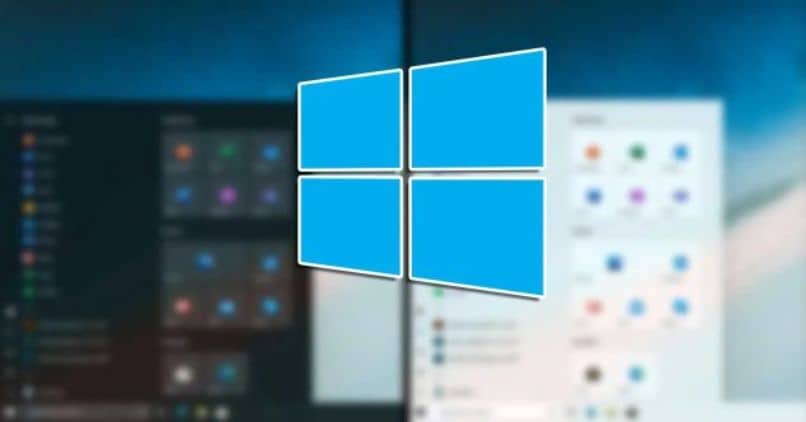
Come impostare un programma predefinito in Windows 10
Se guardi lo stesso menu che si apre quando vogliamo impostare un nuovo programma di default, puoi accedere allo store di Windows. Da esso puoi trovare un’ampia varietà di alternative da provare finché non trovi quella che soddisfa le tue esigenze.
Se guardi in fondo abbiamo una sezione che dice » Elimina applicazioni predefinite per tipo di file «. Ciò significa che possiamo configurare un’applicazione o un programma predefinito per aprire un formato di file specifico.
Ad esempio: se vogliamo aprire un file.mp4, possiamo configurarlo per farlo con il lettore multimediale di Windows mentre un file.mkv può essere fatto con QuickTime per Windows, che è molto facile da scaricare e installare. Questo ovviamente dovrebbe essere adattato alle tue esigenze, se necessario.
Le opzioni sono molte e puoi aggiungere le applicazioni che desideri in modo che rimangano come predefinite senza alcun tipo di problema. Nella maggior parte dei casi, non dovrebbe essere necessario configurare le applicazioni da utilizzare in base al formato di file.
Tuttavia, non possiamo negare che sia una buona alternativa avere questa opzione così accessibile per quando è necessario. Speriamo che questo tutorial sia stato utile e che tu sia già molto chiaro su come impostare un programma come predefinito in Windows 10. È abbastanza semplice e probabilmente non dovrebbe volerci troppo tempo per farlo.
Se hai domande sull’articolo o non sai quale programma usare per ascoltare musica, riprodurre video o visualizzare foto, ti consigliamo di fare un giro di Miracomosehace dove troverai sicuramente un gran numero di opzioni in modo da poter provare e usalo sul tuo computer con Windows 10.



